Χρήση κινούμενων GIF στο Facebook
Η κοινή χρήση GIF γίνεται εξίσου δημοφιλής στο Facebook όπως και σε άλλα κοινωνικά δίκτυα (όπως το Twitter και το Tumblr). Οι άνθρωποι που δημοσιεύουν στα κοινωνικά δίκτυα χρησιμοποιούν συχνά τα GIF ως τρόπο για να μεταδώσουν μια αντίδραση ή να συνοψίσουν ένα μήνυμα.
Πώς να χρησιμοποιήσετε το ενσωματωμένο εργαλείο GIF του Facebook
Αρχεία GIF είναι σύντομες, επαναλαμβανόμενες εικόνες που λαμβάνονται συχνά από βίντεο κλιπ. Μπορούν επίσης να είναι αυτοσχέδια κινούμενα σχέδια ή απλώς αστραφτερές κινούμενες εικόνες. Το Facebook έχει το δικό του ενσωματωμένο εργαλείο GIF που μπορείτε να χρησιμοποιήσετε για να αναζητήσετε και εύκολα εισαγάγετε GIF και στις δύο ενημερώσεις κατάστασής σας και ενότητες σχολίων.

Οι παρακάτω οδηγίες ισχύουν τόσο για το Facebook.com σε πρόγραμμα περιήγησης ιστού όσο και για την επίσημη εφαρμογή Facebook.
Βρες το Δημιουργία ανάρτησης στο επάνω μέρος της ροής ειδήσεων ή στο προφίλ σας.
-
Στον ιστό, πατήστε το τρεις οριζόντιες κουκκίδες κάτω από το πεδίο και επιλέξτε GIF.
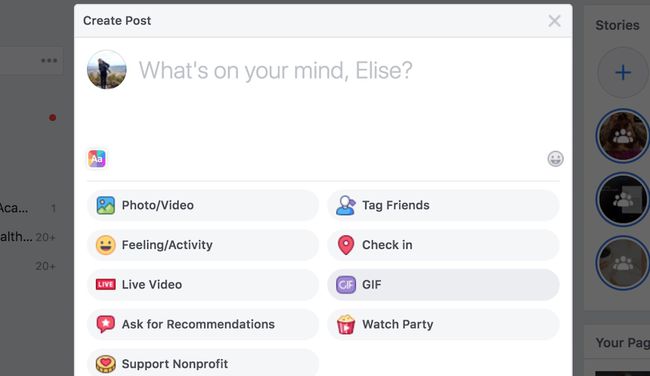
Στην εφαρμογή, πατήστε Τι σκέφτεσαι (μέσα στο πεδίο) και μετά επιλέξτε GIF.
Τύπος Α λέξη-κλειδί ή φράση στο πεδίο αναζήτησης GIF που εμφανίζεται. Εναλλακτικά, κάντε κύλιση στα ανερχόμενα GIF που εμφανίζονται στο πλέγμα κάτω από το πεδίο αναζήτησης.
-
Όταν βρείτε ένα GIF που θέλετε να χρησιμοποιήσετε, κάντε κλικ ή πατήστε το για να το εισαγάγετε στην ανάρτησή σας. Λάβετε υπόψη ότι μπορείτε να επισυνάψετε μόνο ένα GIF κάθε φορά ανά ανάρτηση.
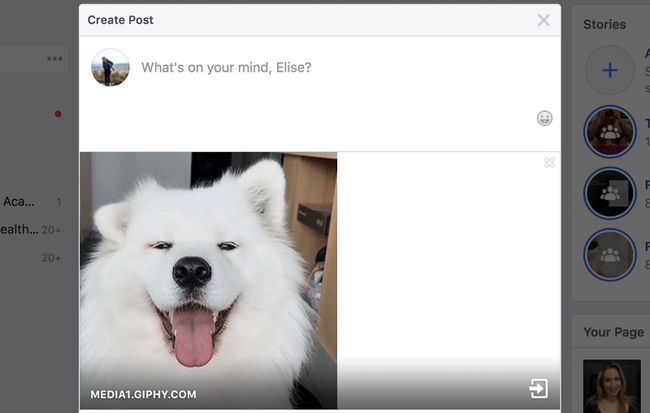
Μπορείτε ακόμα να προσθέσετε ένα προαιρετικό μήνυμα πριν από την εισαγωγή του GIF στην ενημέρωση κατάστασής σας.
Χρήση GIF στα σχόλια του Facebook
Η εισαγωγή GIF σε σχόλια στις αναρτήσεις των φίλων σας είναι εξίσου εύκολη με την εισαγωγή τους στις δικές σας ενημερώσεις κατάστασης — και μπορείτε να το κάνετε τόσο από τον ιστό όσο και από την εφαρμογή. Το μόνο που χρειάζεται να κάνετε είναι να αναζητήσετε το GIF εικονίδιο δίπλα στο πεδίο σχολίων και, στη συνέχεια, ακολουθήστε τα βήματα τρία και τέσσερα παραπάνω.
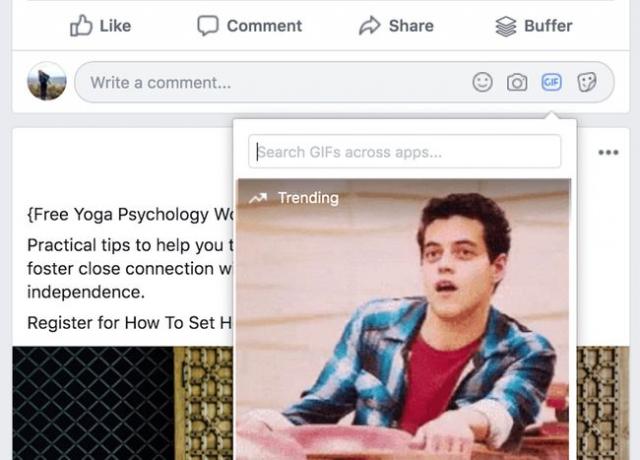
Πού να βρείτε περισσότερα GIF για μη αυτόματη ανάρτηση στο Facebook
Το Facebook επιτρέπει επίσης την ανάρτηση GIF με μη αυτόματη κοινή χρήση ή μεταφόρτωση. Αυτό μπορεί να είναι χρήσιμο όταν έχετε ένα συγκεκριμένο GIF που θέλετε να μοιραστείτε και το οποίο φαίνεται ότι δεν μπορείτε να βρείτε στο ενσωματωμένο εργαλείο GIF του Facebook.
Υπάρχουν πολλά μέρη για αναζήτηση GIF. Η λήψη (και μερικές φορές η κατασκευή) τους είναι εύκολη.
GIPHY είναι ένα από τα καλύτερα μέρη που μπορείτε να αναζητήσετε μοντέρνα GIF και GIF σε κατηγορίες όπως ψυχαγωγία, αθλήματα, διακοπές, μιμίδια κ.λπ. Αυτή τη στιγμή είναι γνωστή ως η μεγαλύτερη και πιο δημοφιλής μηχανή αναζήτησης GIG του Ιστού.
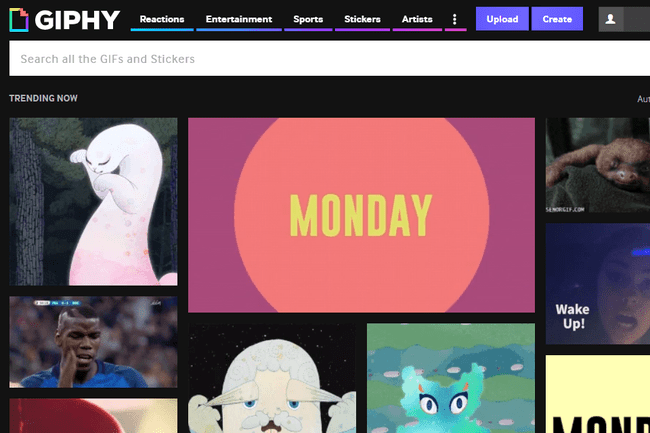
Imgur είναι επίσης γνωστή για τις εικόνες GIF τους, και πολλές από αυτές είναι αυτές από τις οποίες μπορείτε να κατεβάσετε απευθείας την εφαρμογή τους ή ιστοσελίδα. Μπορείτε να αναζητήσετε εικόνες με ετικέτες όπως αστείο, καλοκαίρι, αναζωογονητικό, φαγητό, Εικονική πραγματικότητα, μιμίδια και πολλά άλλα.
Αφού κατεβάσετε ένα GIF που θέλετε να μοιραστείτε στο Facebook, μπορείτε να το ανεβάσετε επιλέγοντας το εικονίδιο της κάμερας σε οποιαδήποτε ενημέρωση κατάστασης ή σχόλιο, όπως ακριβώς αν ανεβάζατε ένα κανονικό αρχείο εικόνας.
Λάβετε υπόψη ότι ορισμένα online GIF ενδέχεται να εμφανίζονται στην ιστοσελίδα, αλλά δεν είναι τεχνικά διαθέσιμα για λήψη σε μορφή GIF, οπότε η ανάρτηση του συνδέσμου μέσω του Facebook δεν θα δείχνει στους φίλους σας το GIF που θέλετε μερίδιο. Μπορείτε να καταλάβετε εάν αυτό συμβαίνει εάν προσπαθήσετε να κάνετε λήψη του GIF και έχει HTML ή MP4 επέκταση αρχείου αντί για GIF. Για να αποφύγετε αυτό, πρέπει να συνεχίσετε να κάνετε κλικ μέχρι να φτάσετε σε μια σελίδα λήψης όπου βλέπετε ένα GIF URL μπορείτε να αντιγράψετε ή ένα κουμπί λήψης.
Φτιάξτε το δικό σας GIF
Ένας άλλος τρόπος για να αποκτήσετε ένα υπέροχο GIF για να το μοιραστείτε με τους φίλους σας στο Facebook είναι φτιάχνοντας το δικό σου, το οποίο είναι ιδανικό για τις στιγμές που αναφέρετε ένα συγκεκριμένο απόσπασμα από ένα βίντεο. Μπορείτε να μετατρέψετε τα βίντεο σε GIF, καθώς και να τα φτιάξετε από την αρχή, στο διαδίκτυο ή μέσω προγραμμάτων όπως ΣΕΙΡΗΤΙ ή Photoshop.
Ενδιαφέρεστε να φτιάξετε τα δικά σας GIF; Ολοκλήρωση παραγγελίας τις καλύτερες δωρεάν εφαρμογές δημιουργίας GIF.
Ανεβάστε το GIF σας
Αφού κατεβάσετε ένα GIF που θέλετε να μοιραστείτε στο Facebook, μπορείτε να το ανεβάσετε επιλέγοντας το ΦΩΤΟΓΡΑΦΙΚΗ ΜΗΧΑΝΗ εικονίδιο σε οποιοδήποτε πεδίο ενημέρωσης κατάστασης ή σχολίου, όπως ακριβώς αν ανεβάζατε ένα κανονικό αρχείο εικόνας.
Εάν το μόνο που έχετε είναι η διεύθυνση URL ενός GIF (δηλαδή, δεν έχει γίνει λήψη στη συσκευή σας), μπορείτε και πάλι να το δημοσιεύσετε ως μέρος της κατάστασής σας στο Facebook επικολλώντας το σύνδεσμο στο πλαίσιο κατάστασης.
Ανάλογα με τον ιστότοπο στον οποίο φιλοξενείται, το Facebook θα πρέπει να αναγνωρίσει ότι είναι μια εικόνα GIF και να την εισαγάγει αυτόματα στην ενημέρωση κατάστασης ή στο σχόλιό σας. Στη συνέχεια, μπορείτε να δημιουργήσετε την κατάστασή σας κανονικά, ακόμη και να διαγράψετε τον σύνδεσμο GIF και η εικόνα θα εξακολουθεί να δημοσιεύεται.
Εάν φαίνεται ότι δεν μπορείτε να ανεβάσετε το GIF στο Facebook και να το κάνετε να εμφανίζεται σωστά, μια άλλη επιλογή που ίσως θέλετε να δοκιμάσετε είναι η αποθήκευση του GIF σε τοποθεσία φιλοξενίας εικόνων και μετά κοινοποίηση του συνδέσμου στο Facebook. Απλώς ανεβάστε το GIF σας σε έναν από αυτούς τους ιστότοπους, αντιγράψτε τον σύνδεσμο και επικολλήστε το στο Facebook για να μοιραστείτε αμέσως την εικόνα.
Οι διαδικτυακοί ιστότοποι αποθήκευσης είναι επίσης πολύ χρήσιμοι αν θέλετε να επιλέξετε από δεκάδες (ή εκατοντάδες) από τα αγαπημένα σας GIF. Αντί να τα αποθηκεύσετε όλα στη συσκευή σας, ανεβάστε τα στο διαδίκτυο και έχετε διαθέσιμα οπουδήποτε κι αν βρίσκεστε πηγαίνω.
